Ако вашите компютърни игри започнаха да работят по-бавно, те дават твърде малко FPS и също така периодично висят по време на играта, тогава проблемът може да бъде покрит не само във вашата видеокарта, но и настройките на процесора, опциите на самата игра. Прочетете какво може да има проблемът и изпълни всички точки на етапи за превенция.
Как да направите игри не lagow - конфигуриране на видеокарта
Много знаят предварително коя видеокарта е инсталирана в компютъра или лаптопа си, но ако нямате гледка, който е вашият видео адаптер, след това изпълнете следните стъпки:
- Отидете на контролния панел през началото в компютъра Explorer.

- Веднъж в контролния панел намерете малък низ за търсене вдясно по-горе. Напишете в него думата "система", ако търсенето на компоненти не е започнало автоматично, натиснете ENTER.
В резултатите от търсенето, намерете зеления раздел "Система" със синя компютърна икона. Кликнете върху него, за да продължите.

- Ще отворите прозореца със системните параметри, той ще ви бъде полезен по-късно, така че не бързайте да го затворите. Досега обръщайте внимание на списъка с мини от лявата страна на екрана, кликнете върху реда на "Device Manager".

- От списъка изберете графиката "Видео адаптер".
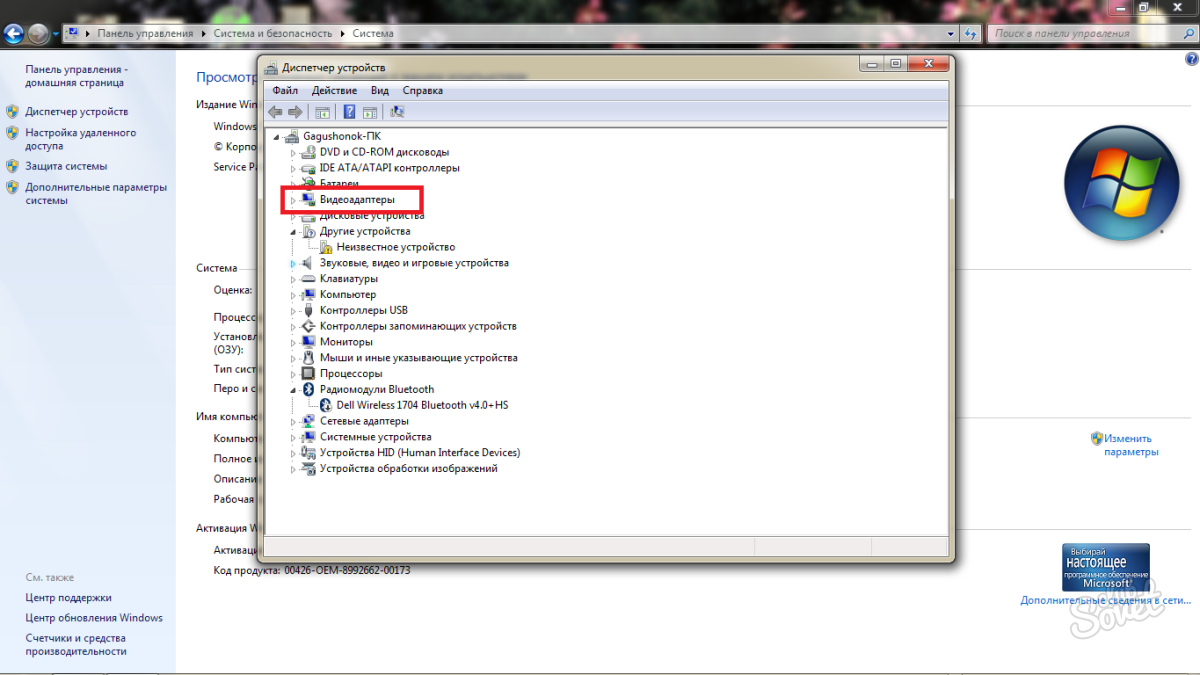
Ще отворите всички видеокарти, които са на вашия компютър или лаптоп. Видеокартите са разделени на два вида:
- интегриран;
- отделен.
Първата група по подразбиране е в сноп с всички процесори, а двама производители са ангажирани в развитието на втората: NVIDIA и AMD. В тази снимка можете да видите, че Intel HD Graphics 5500 и NVIDIA GeForce 920M видео карта е интегрирана в лаптопа. Интегрираният видео адаптер винаги остава твърде слаб, за да играе с него в нови игри или игри със средни графични настройки. Дискретната карта напълно се справя със задачите си. Ако имате и двата адаптера, можете да превключите към видеокартата за конфигуриране. Ако видите само едно - пропуснете следващата стъпка.

Създаване на карти NVIDIA за игри
Според този принцип можете лесно да конфигурирате и двете AMD видео карти, тъй като тя остава същата.
- За да започнете, трябва да актуализирате всички драйвери за видеокартата. Отидете на официалния сайт на разработчика и ръчно въведете номера на картата, който току-що сте видели в ръководителя на задачите. Кликнете върху "Търсене" след въвеждане. Всички драйвери, които не сте изтеглили, са показани изобщо или не са актуализирани навреме. Инсталирайте всички необходими компоненти.

- Сега отворете тавата на компютъра си и намерете иконата на NVIDIA там, винаги е в зелени цветове.

- Кликнете върху него с десния бутон на мишката и изберете "Open NVIDIA контролен панел" в изскачащия списък.

- Кликнете върху първата раздел "Регулиране на настройките за изображения с гледане". Тук можете да организирате приоритети за качество и производителност. Тъй като имате проблем с втория, задайте тези параметри ръчно към производителността. За да направите това, кликнете върху третия елемент "Потребителски настройки с акцент върху ...".

- Превод на плъзгача на състоянието "баланс". Но имайте предвид, че с тежки изолетия и FPS под 15 е по-добре да научите плъзгача напълно оставен. По този начин, работата на играта ще се повиши, но качеството на рисуване на текстури и герои ще стане по-лошо. Не забравяйте да кликнете върху бутона "Приложи".

- Сега отидете на втория раздел "Управление на 3D параметри". Отидете в раздела "Глобални параметри".

- Кликнете върху предпочитания графичен процесор. Уверете се, че имате дискретна видеокарта, т.е. "високопроизводителен NVIDIA процесор". Ако не сте сигурни за качеството на вашата карта, например, ако имате GeForce 300, 400 и 500 серии, след това поставете "авто-прекъсване", след това самите драйвери за видео адаптер ще решат кога е по-добре да се обърнат на процеса.

- В последния раздел "Инсталиране на Physx конфигурацията", настройте драйверите в драйверите. Сега видеокартата ви е възстановена, за да работи с игрите, можете спокойно да преминете към следващата стъпка.

Как да направите игри не lagow - задайте настройките на играта
- На първо място, разберете системните изисквания на вашата онлайн интернет мрежа или на кутия за закупена публикация. Сега, като знаете вашата видеокарта, отидете в раздела "Система" през контролния панел.
Ще видите параметрите на вашия процесор и RAM. Ако това съответства на най-малко минималните изисквания за игра, опитайте се да го възстановите от вътрешното меню.

- Отидете в играта, която дава твърде малко FPS, кликнете върху настройките. Във всяка игра има елемент за "качество на графиката", поставете го на "ниската" стойност, също така изключете тройното буфериране, ако има такава.

- В допълнителни графични настройки, трябва да деактивирате всички процеси, които изискват увеличаване на производителността, те включват: теглене на сенки, детайли на водата, отблясъци, мъгла, филтриране на текстура, подробности за всички символни параметри, както и допълнителни видео ефекти. Деактивирайте всичко това или задайте ниски стойности.

- Запазете стойностите и излезте от настройките, стойността на вашия FPS трябва да се увеличи и закъсването спре.
- Ако този елемент не помогна, тогава погледнете какъв вид RAM действително изисква играта. Отидете в контролния панел и в лентата за търсене, въведете "Dispatcher". Намерете в списъка "Преглед на процесите на изпълнение в мениджъра на задачите" и кликнете върху него.

- Отидете в раздела "Процеси".

- Сега в колоната отляво, намерете името на играта си и отдясно ще видите толкова много памет, която консумира. Ако това е почти всичките ви овен, тогава трябва сериозно да помислите за закупуването на нови слотове RAM.

В допълнение, причината за МИГ може да бъде неравномерна натоварване на процесора. Как да го поправите, прочетете тази статия: Как да използвате CPU контрола.
Не забравяйте да променяте компютърните компоненти своевременно и да актуализирате драйверите.






























